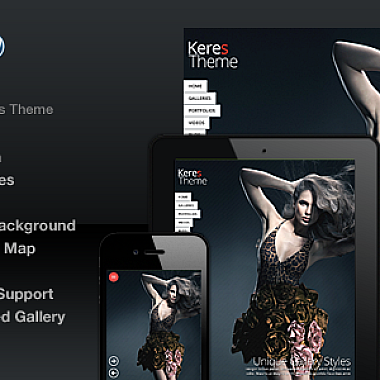《layui开关按钮_lay37(pbc)按钮开关》
在开发网页应用时,经常会遇到需要使用开关按钮的情况,Layui框架提供了方便的实现方式。解决方案主要是利用Layui的form模块中的开关组件功能,通过简单的HTML结构定义以及对应的JavaScript初始化操作,就能快速构建出一个美观且实用的开关按钮。
一、基础实现
HTML代码如下:
```html
layui.use('form', function(){
var form = layui.form;
//监听开关
form.on('switch(switchTest)', function(data){
console.log(data.elem.checked); //开关是否被选中,true或者false
});
});
以上代码创建了一个基本的开关按钮,当点击开关时会在控制台输出开关状态。</p> <h2>二、自定义样式与初始状态设置</h2> <p>如果想要自定义开关的颜色等样式,并且设置初始状态为开启或关闭,可以这样做。</p> <p>HTML部分保持不变,CSS代码(放在<code><style>标签内)如下:css .layui-form-onswitch { background-color: #1E9FFF !important; } .layui-form-offswitch { background-color: #ccc !important; }JavaScript中设置初始状态: ```javascript layui.use('form', function(){ var form = layui.form;//先给开关赋值 form.val("formTest", { "switchTest": true //将开关设置为开启状态 }); //监听开关 form.on('switch(switchTest)', function(data){ console.log(data.elem.checked); }); });三、与其他元素交互
有时候开关按钮的状态改变需要影响其他页面元素,例如显示或隐藏某个区域。
假设有一个
<div id="content">要显示或隐藏的内容</div>,修改监听函数如下:
javascript
form.on('switch(switchTest)', function(data){
if(data.elem.checked){
document.getElementById('content').style.display = 'block';
}else{
document.getElementById('content').style.display = 'none';
}
});
这样就实现了根据开关状态来控制指定元素的显示和隐藏。通过这几种思路,可以满足大多数场景下对Layui开关按钮的需求。